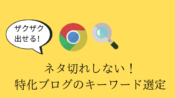グーグルクロームの使い方!お気に入りも引き継げる超快適ブラウザ!

湘南茅ヶ崎で、ブログを中心としたWEBマーケティングのコンサルティングを個人や法人の方にしつつ、趣味で畑で野菜を育てています。
ブログも野菜もコツコツ育てることが大好き。
【自給人=人生をコンテンツ化できる人】を育てていきます!
自給自足アフィリエイターの齋藤です。
インターネットを使っていて
「あ~ネットが遅い!イライラする!」
ってことありませんか?
それは、「Internet explorer(IE)」を使っているからかもしれません。
僕も、昔はIEを使っていて、以下のことでイライラしていました・・・。
・動作がおそすぎてイライラする
・ネットの起動が遅すぎる
・サイトが正常に表示されないことが多い
ですが、グーグルクローム(Google chrome)に変えて、一気にストレスがなくなったんです。
さらに、アフィリエイトに便利な拡張機能が使えるっていうのも、本当に便利♪
アフィリエイトをするなら、グーグルクロームの導入は必須です。
それでは、今回はグーグルクロームについて、解説していきます!
グーグルクローム(Googlechrome)とは
グーグルクローム(Googlechrome)とは、インターネットを閲覧するブラウザの1つ。
※ブラウザとは、インターネットを閲覧するためのソフト
ex.Internet Explorer、Firefox、Safariなど
iPhoneだと、Safariが内蔵されていて、インターネット見る時はSafariを立ち上げますよね。
一般的なパソコンだと、基本的には「Internet Explorer」が内蔵されていて、Internet Explorerを使う人が多いです。
ですが、グーグルクロームは、Internet ExplorerやFirefoxと比べて、動作がかなり早く、サクサク動きます。僕は、Internet Explorerからグーグルクロームに変えた時、あまりにも動作が早くて感動しました(笑)
しかも、アフィリエイトに便利な拡張機能も多く、アフィリエイトをするなら、グーグルクロームの動作は必須です。
それでは、次にグーグルクロームの便利な利点を紹介します。
グーグルクロームの3つの利点
①動作が早い
1番のメリットは、先ほども紹介したように、動作が早い!
Internet Explorerを使っていると、立ち上げた時に、10秒くらい真っ白になる時ってありませんか?たった10秒間ですが、立ち上がりが遅いと、イライラしますよね。
ですが、グーグルクロームは一瞬で立ち上がって、ページの読み込みが早いので、動作が遅いというストレスがありません。
動作の早さは、使って体感すれば、すぐにわかると思います(笑)
②他のパソコンと同期ができる
パソコンを買い替えた時に、お気に入り登録がされていなくて、お気に入り登録をし直したことってありませんか?
グーグルクロームなら、パソコンを変えても、前のパソコンとお気に入り登録などを同じ状態にすることができます。
グーグルクロームでは
- ブックマーク(お気に入り)
- パスワード
- アプリ
- 拡張機能
など、ブラウザ上のほぼ全てを、他のパソコンでも使えます。
例えば、会社のパソコンでも、自分のパソコンのように使えるのです。全てが復活するので、感動ものです(笑)
③機能を増やす拡張機能が多い
グーグルクロームでは、機能を増やす「拡張機能」があります。
アフィリエイトで使える拡張機能がたくさんあるので、かなり作業が楽になります♪
その一部を紹介しますね!
■session buddy
ページをたくさん見ている時に、
「見ているページをそのまま保存したいな~」
って時ありませんか?

session buddyは、見ているタブをそのまま保存できる優れもの!
session buddyを使うと、記事で情報をまとめている時に、めちゃくちゃ便利!
例えば、作業に疲れて、記事を翌日に持ち越した時に、翌日に同じタブを全て復活できるのです。
これは、アフィリエイトするなら絶対おすすめ!
■Evernote「webクリッパー」
Evernoteユーザーなら、おすすめの拡張機能!
見ているwebページをそのままEvernoteに保存できます。
詳しくはこちら
⇒Evernoteの使い方!パソコンとスマホで同期して使い倒そう!
■user agent switcher
ブラウザをワンクリックで切り替えができる拡張機能!
ブログの読者は、PCで見ている人もいれば、スマホで見ている人もいます。またPCでも色んなブラウザがあります。
ブログを書くときは、なるべくPCでもスマホでも見やすい記事が好ましいのです。
でも、いちいちスマホで確認したりするのが、めんどくさいですよね。
そんな時に、user agent switcherは、ワンクリックで切り替えができます。特に、スマホの読者用に記事を書くときは、おすすめです。

グーグルクロームの使い方
グーグルクロームの使い方は、凄く簡単です!
まずは、こちらからグーグルクロームをダウンロードしましょう。
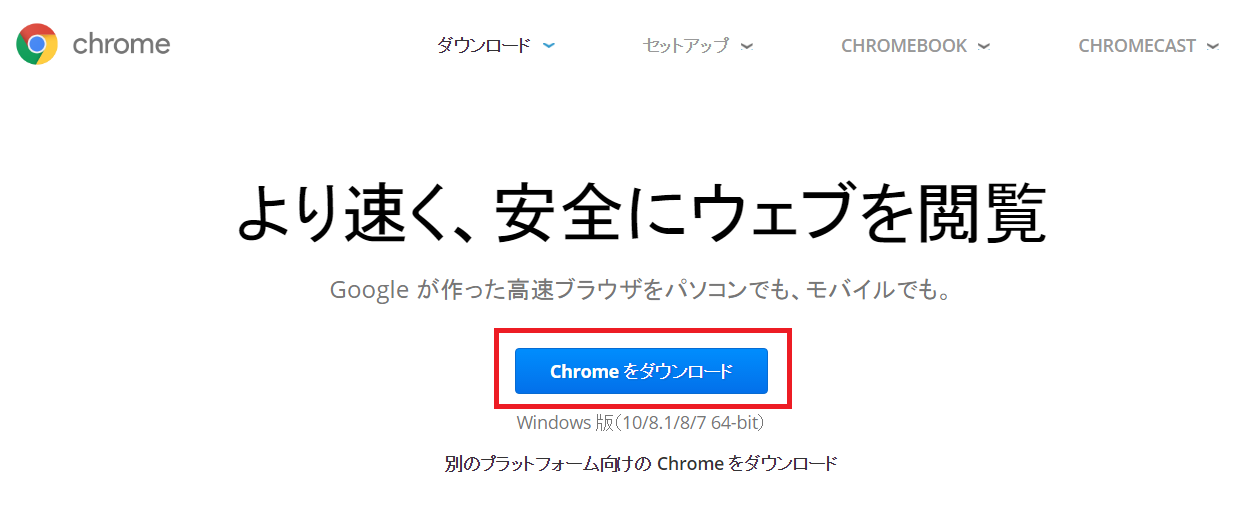
「chromeをダウンロード」⇒「同意してインストール」を押すと、ダウンロードとインストールが始まります。
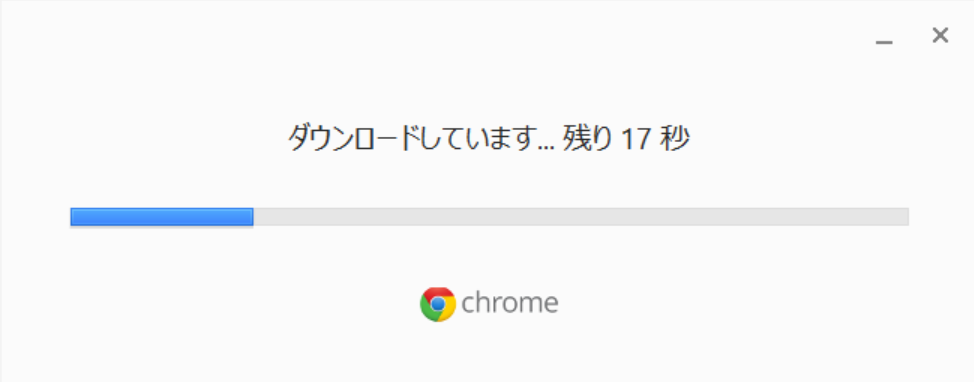
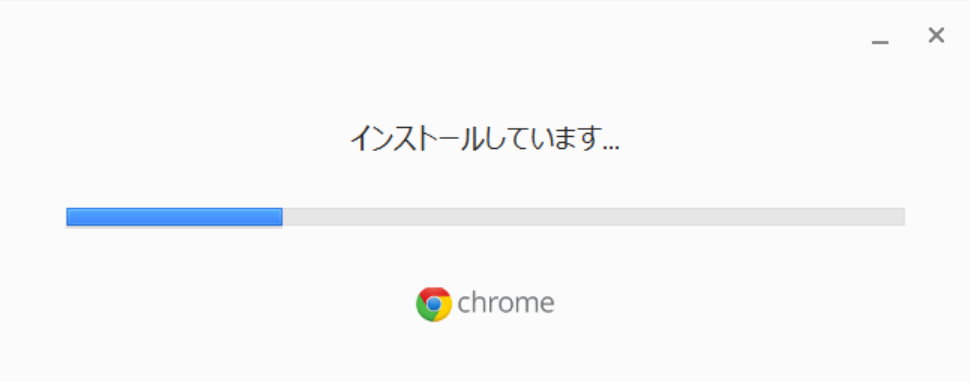
インストールが終わると、デスクトップに以下のようなグーグルクロームのアイコンが現れるので、それをクリックして使ってください。
ブックマークの方法
グーグルクロームでは、お気に入り登録のことを「ブックマーク」と呼びます。
ブックマークは、アドレスバーの右側にある★マークをクリックすると、ブックマークすることができます。

ブックマークが表示される場所
ブックマークは、初期状態だと、見える部分に表示されていません。
ブックマークを表示させるために、設定をしましょう。
まず、アドレスバーの右側にある設定から、ブックマークバーを表示させます。
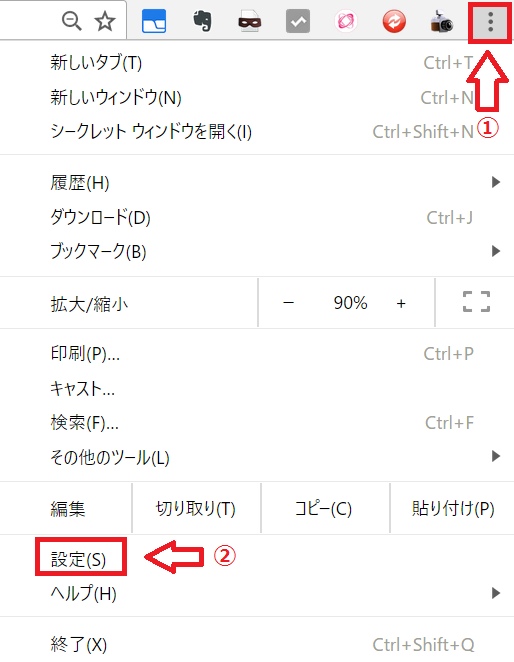
次に、「デザイン」の部分にある「ブックマークバーを常に表示する」をチェックすると、ブックマークバーが現れます。
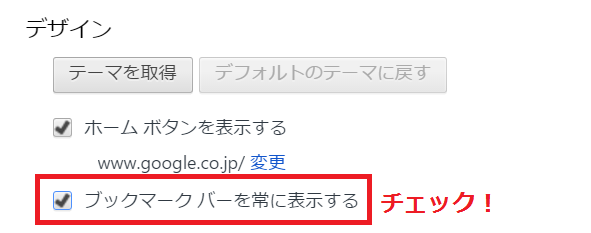
さいごに
グーグルクローム導入できましたか?
アフィリエイトをするなら、グーグルクロームは必須なので、必ず使ってくださいね。
このようなブログアフィリエイトで使える便利なツール等も、このブログでも随時更新していきます。
もっと詳しく知りたい!という人は、以下のメルマガにご登録ください。登録特典として、ブログアフィリエイトでどのようにして稼いでいくのか?についてのレポートをお渡ししております。
ブログでは書かないツール活用法などもお伝えしています♪
⇒メルマガの詳細はこちら
湘南茅ヶ崎で、ブログを中心としたWEBマーケティングのコンサルティングを個人や法人の方にしつつ、趣味で畑で野菜を育てています。
ブログも野菜もコツコツ育てることが大好き。
【自給人=人生をコンテンツ化できる人】を育てていきます!